oracle11G静默安装过程——linux环境
1.操作系统及Oracle版本
Linux版本:CentOS release 6.8 (Final)
Oracle版本:Oracle Database 11g Release 2 (11.2.0.1.0) for Linux x86-64 (linux.x64_11gR2_database_1of2.zip、linux.x64_11gR2_database_2of2.zip)
2.硬件检测:
物理内存不少于1G
硬盘可以空间不少于5G
swap分区空间不少于2G
支持256色以上显卡
cpu主频不小于550mHZ
cat /etc/issue
uname -r
grep MemTotal /proc/meminfo
grep SwapTotal /proc/meminfo
grep "model name" /proc/cpuinfo
free
df -k /tmp
df -k
3.检查安装依赖系统包
操作系统依赖的具体包,请参考官方安装文档。
以下为 Asianux 3, Oracle Linux 5, Red Hat Enterprise Linux 5, CentOS 5 操作系统依赖的包
binutils-2.17.50.0.6
compat-libstdc++-33-3.2.3
compat-libstdc++-33-3.2.3 (32 bit)
elfutils-libelf-0.125
elfutils-libelf-devel-0.125
gcc-4.1.2
gcc-c++-4.1.2
glibc-2.5-24
glibc-2.5-24 (32 bit)
glibc-common-2.5
glibc-devel-2.5
glibc-devel-2.5 (32 bit)
glibc-headers-2.5
ksh-20060214
libaio-0.3.106
libaio-0.3.106 (32 bit)
libaio-devel-0.3.106
libaio-devel-0.3.106 (32 bit)
libgcc-4.1.2
libgcc-4.1.2 (32 bit)
libstdc++-4.1.2
libstdc++-4.1.2 (32 bit)
libstdc++-devel 4.1.2
make-3.81
sysstat-7.0.2
unixODBC-2.2.11 (32-bit) or later
unixODBC-devel-2.2.11 (64-bit) or later
unixODBC-2.2.11 (64-bit) or later
检查依赖包
rpm -q binutils compat-libstdc++-33 elfutils-libelf elfutils-libelf-devel gcc gcc-c++ glibc-2.5 glibc-common glibc-devel glibc-headers ksh libaio libaio-devel libgcc libstdc++ libstdc++-devel make sysstat unixODBC unixODBC-devel
如果包有显示is not installed(没安装),就用yum install 命令安装,如:
yum install compat-libstdc++-33
4.创建所需的操作系统组和用户
groupadd oinstall
groupadd dba
useradd -g oinstall -G dba oracle
设置oracle用户密码
passwd oracle
5.修改内核参数
在/sbin/sysctl.conf 文件中,使用文本编辑器或vi命令增加或修改以下参数
fs.aio-max-nr = 1048576
fs.file-max = 6815744
kernel.shmall = 2097152
kernel.shmmax = 536870912
kernel.shmmni = 4096
kernel.sem = 250 32000 100 128
net.ipv4.ip_local_port_range = 9000 65500
net.core.rmem_default = 262144
net.core.rmem_max = 4194304
net.core.wmem_default = 262144
net.core.wmem_max = 1048576
修改后,使设置生效
/sbin/sysctl -p
6.修改用户限制
在/etc/security/limits.conf 文件中,使用文本编辑器或vi命令增加或修改以下参数
oracle soft nproc 2047
oracle hard nproc 16384
oracle soft nofile 1024
oracle hard nofile 65536
oracle soft stack 10240
在/etc/pam.d/login 文件中,使用文本编辑器或vi命令增加或修改以下内容
session required /lib/security/pam_limits.so
session required pam_limits.so
在/etc/profile 文件中,使用文本编辑器或vi命令增加或修改以下内容
if [ $USER = "oracle" ]; then
if [ $SHELL = "/bin/ksh" ]; then
ulimit -p 16384
ulimit -n 65536
else
ulimit -u 16384 -n 65536
fi
fi
使设置生效
source /etc/profile
7.创建安装目录(可根据情况,选择比较多空间的目录创建)
mkdir -p /usr/oracle
chown -R oracle:oinstall /usr/oracle
chmod -R 775 /usr/oracle
8.创建/etc/oraInst.loc文件,内容如下
nventory_loc=/usr/oracle/oraInventory
inst_group=oinstall
更改文件的权限
chown oracle:oinstall /etc/oraInst.loc
chmod 664 /etc/oraInst.loc
9.设置oracle环境变量
su - oracle
vi ~/.bash_profile
在最后加上以下内容
export ORACLE_BASE=/usr/oracle
export ORACLE_SID=orcl
注意,除了ORACLE_BASE和ORACLE_SID,( /etc/profile和.bash_profile中)不设置任何oracle相关环境变量(ORACLE_HOME, PATH, LD_LIBRARY_PATH等)。
使设置生效
source /home/oracle/.bash_profile
检查环境变量:
env
10.解压oracle安装文件
unzip linux.x64_11gR2_database_1of2.zip
unzip linux.x64_11gR2_database_2of2.zip
11.复制响应文件模板
mkdir etc
cp /home/oracle/database/response/* /home/oracle/etc/
设置响应文件权限
su - root
chmod 700 /home/oracle/etc/*.rsp(注意所有者,oinstall)
12.静默安装Oracle软件
su - oracle
修改安装Oracle软件的响应文件/home/oracle/etc/db_install.rsp
oracle.install.option=INSTALL_DB_SWONLY // 29 安装类型
ORACLE_HOSTNAME=db // 37 主机名称(hostname查询)
UNIX_GROUP_NAME=oinstall // 42 安装组
INVENTORY_LOCATION=/usr/oracle/oraInventory //47 INVENTORY目录(不填就是默认值)
SELECTED_LANGUAGES=en,zh_CN,zh_TW // 78 选择语言
ORACLE_HOME=/usr/oracle/product/11.2.0/db_1 // 83 oracle_home
ORACLE_BASE=/usr/oracle // 88 oracle_base
oracle.install.db.InstallEdition=EE // 99 oracle版本
oracle.install.db.isCustomInstall=false //自定义安装,否,使用默认组件
oracle.install.db.DBA_GROUP=dba // 143 dba用户组
oracle.install.db.OPER_GROUP=oinstall // 147 oper用户组
oracle.install.db.config.starterdb.type=GENERAL_PURPOSE // 160 数据库类型
oracle.install.db.config.starterdb.globalDBName=orcl // 165 globalDBName
oracle.install.db.config.starterdb.SID=orcl // 170 SID
oracle.install.db.config.starterdb.memoryLimit=81920 // 200 自动管理内存的内存(M)
oracle.install.db.config.starterdb.password.ALL=oracle // 233 设定所有数据库用户使用同一个密码
SECURITY_UPDATES_VIA_MYORACLESUPPORT=false // 376(手动写了false)
SECURITY_UPDATES_VIA_MYORACLESUPPORT=false // 376(手动写了false)
DECLINE_SECURITY_UPDATES=true // 385 设置安全更新(貌似是有bug,这个一定要选true,否则会无限提醒邮件地址有问题,终止安装。PS:不管地址对不对)
开始静默安装
cd database
./runInstaller -silent -force -responseFile /home/oracle/etc/db_install.rsp
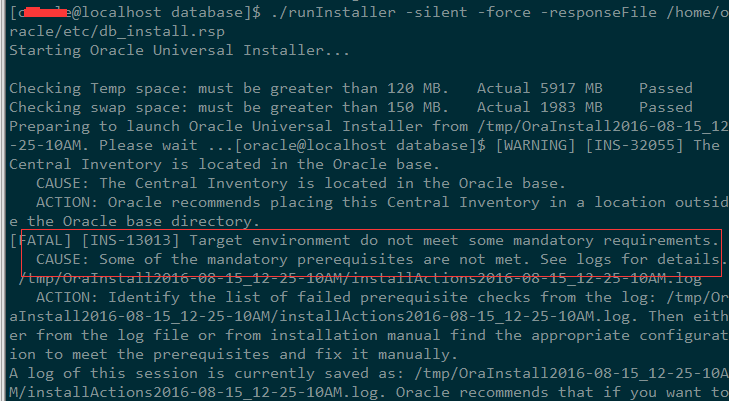

这个命令,一直执行失败,失败错误:
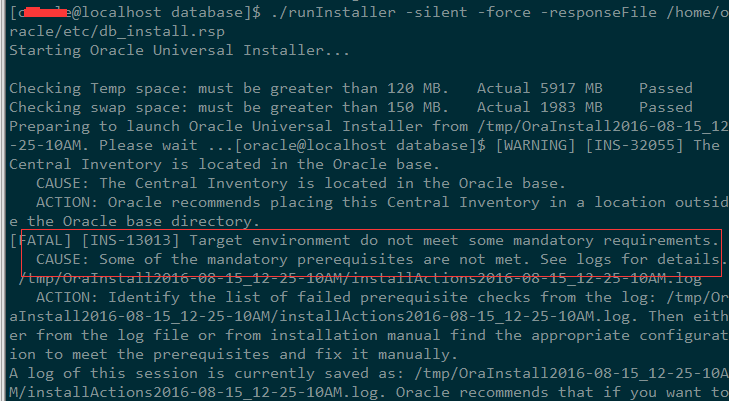
(
解决:
参考下面,我是直接加入了
-ignorePrereq命令,就可以了。
解决oracle在linux 纯字符界面安装问题:
一、注意 在安装钱检测目录权限的问题 (尽量把用户安装的数据放到oracle用户下操作)
drwxrwxrwx 12 oracle oinstall 4096 Aug 17 2009 doc
drwxrwxrwx 4 oracle oinstall 4096 Aug 15 2009 install
drwxrwxrwx 2 oracle oinstall 4096 Jul 4 14:16 response
drwxrwxrwx 2 oracle oinstall 4096 Aug 15 2009 rpm
-rwxrwxrwx 1 oracle oinstall 3226 Aug 15 2009 runInstaller
drwxrwxrwx 2 oracle oinstall 4096 Aug 15 2009 sshsetup
drwxrwxrwx 14 oracle oinstall 4096 Aug 15 2009 stage
-rwxrwxrwx 1 oracle oinstall 5402 Aug 18 2009 welcome.html
二、[FATAL] [INS-13013] Target environment do not meet some mandatory requirements
上面的参考文章解决是:安装命令中加入选项-ignorePrereq
官网对这个错误的解释是:
INS-13013: Target environment do not meet some mandatory requirements.
Cause: Some of the mandatory prerequisites are not met. See logs for details. string
Action: Identify the list of failed prerequisite checks from the log: string. Then either from the log file or from installation manual find the appropriate configuration to meet the prerequisites and fix it manually.
大概的意思还是叫你看日志,从安装手册中找到合适的配置,手工修复 。
看了日志,太多warnings 跟其他的配置文件有关系。不想修改了,我还是很懒,看了参考文章的不影响后来的,能忽略就忽略哈!嘿嘿!
三、安装完毕遇到了,启动监听失败
一般情况下是 oracle/product/11.2.0/dbhome_1/network/admin/listener.ora
hostname出错了,修改为ip 就可以解决
我之前在设置环境变量的时候 用的主机名, 这里也出现图形界面安装时候的问题 电信ip…
上面这些就是我安装时候遇到的问题
估计您安装的时候还会遇到其他的问题
)
从新修改安装命令:
./runInstaller -ignorePrereq -silent -force -responseFile /home/oracle/etc/db_install.rsp
解决了问题,安装完成之后,就会出现如下界面:

OK,安装完成!!!
安装中,如果提示[WARNING]不必理会,此时安装程序仍在进行,如果出现[FATAL],则安装程序已经停止了。
查看安装日志信息了解安装进度
cd $ORACLE_BASE/oraInventory/logs
tail -100f installActions*.log
出现类似如下提示表示安装完成:
cd $ORACLE_BASE/oraInventory/logs
tail -f installActions*.log
出现类似如下提示表示安装完成:
#-------------------------------------------------------------------
/usr/oracle/oraInventory/orainstRoot.sh
/usr/oracle/product/11.2.0/db_1/root.sh
To execute the configuration scripts:
1. Open a terminal window
2. Log in as "root"
3. Run the scripts
4. Return to this window and hit "Enter" key to continue
Successfully Setup Software.
#-------------------------------------------------------------------
使用root用户执行脚本
这里是有两个脚本要执行,跑一下就好
这里是有两个脚本要执行,跑一下就好
su root
/usr/oracle/product/11.2.0/db_1/root.sh
/usr/oracle/oraInventory/orainstRoot.sh
/usr/oracle/oraInventory/orainstRoot.sh
增加oracle环境变量
su - oracle
vi ~/.bash_profile
在最后加上以下内容
export ORACLE_HOME=$ORACLE_BASE/product/11.2.0/db_1
export TNS_ADMIN=$ORACLE_HOME/network/admin
export PATH=.:${PATH}:$HOME/bin:$ORACLE_HOME/bin
export PATH=${PATH}:/usr/bin:/bin:/usr/bin/X11:/usr/local/bin
export LD_LIBRARY_PATH=${LD_LIBRARY_PATH}:$ORACLE_HOME/lib
export LD_LIBRARY_PATH=${LD_LIBRARY_PATH}:$ORACLE_HOME/oracm/lib
export LD_LIBRARY_PATH=${LD_LIBRARY_PATH}:/lib:/usr/lib:/usr/local/lib
export CLASSPATH=${CLASSPATH}:$ORACLE_HOME/JRE
export CLASSPATH=${CLASSPATH}:$ORACLE_HOME/JRE/lib
export CLASSPATH=${CLASSPATH}:$ORACLE_HOME/jlib
export CLASSPATH=${CLASSPATH}:$ORACLE_HOME/rdbms/jlib
export CLASSPATH=${CLASSPATH}:$ORACLE_HOME/network/jlib
export LIBPATH=${CLASSPATH}:$ORACLE_HOME/lib:$ORACLE_HOME/ctx/lib
export ORACLE_OWNER=oracle
export SPFILE_PATH=$ORACLE_HOME/dbs
export ORA_NLS10=$ORACLE_HOME/nls/data
使设置生效
source /home/oracle/.bash_profile
(
13.静默配置网络
$ORACLE_HOME/bin/netca /silent /responseFile /home/oracle/etc/netca.rsp
14.静默安装数据库
修改仅安装数据库的响应文件/home/oracle/etc/dbca.rsp
GDBNAME="orcl.java-linux-test" //78 行 全局数据库的名字=SID+主机域名
SID="orcl" //149行 SID
CHARACTERSET="AL32UTF8" //415行 编码
NATIONALCHARACTERSET="UTF8" //425行 编码
进行静默安装数据库
$ORACLE_HOME/bin/dbca -silent -responseFile /home/oracle/etc/dbca.rsp
建库后实例检查
ps -ef | grep ora_ | grep -v grep | wc -l
ps -ef | grep ora_ | grep -v grep
建库后监听检查
lsnrctl status
如果出现以下错误
lsnrctl: error while loading shared libraries: /u01/app/oracle/product/11.2.0/db_1/lib/libclntsh.so.11.1: cannot restore segment prot after reloc: Permission denied
解决办法:在root用户下执行以下命令
su - root
setenforce 0
15.修改oracle启动配置文件
su - oracle
vi /etc/oratab
orcl:/usr/oracle/product/11.2.0/db_1:Y //把“N”改成“Y”
这样就可以通过dbstart 启动此实例,监听器。
dbstart $ORACLE_HOME
此时所有oracle的进程关闭,监听器也停止。
dbshut $ORACLE_HOME
再次查看监听器状态。
lsnrctl status
如果使用归档日志
sqlplus / as sysdba
SQL> shutdown immediate;
SQL> startup mount;
SQL> alter database archivelog;
SQL> alter database flashback on; (如果要启用数据库闪回功能则执行)
SQL> alter database open;